Napomena: Željeli bismo vam pružiti najnoviji sadržaj pomoći što je brže moguće i to na vašem jeziku. Ova je stranica strojno prevedena te može sadržavati gramatičke pogreške ili netočnosti. Naša je namjera da vam ovaj sadržaj bude koristan. Možete li nam pri dnu ove stranice javiti jesu li vam ove informacije bile korisne? Kao referencu možete pogledati i članak na engleskom jeziku .
Stvaranje pravila za usmjeravanje dokumenata na određene lokacije u Microsoft SharePoint Server 2010 olakšava ubrzali postupak spremanja zapisa u njihove odgovarajući SharePoint biblioteke i mape. Kao glavne komponente upravljanja zapisima stvaranje pravila za usmjeravanje zapisa je i dio datotečnom planu. Bilo koji web-mjesta sustava SharePoint mogu omogućiti za usmjeravanje dokumenata. U ovom se članku objašnjava stvaranje pravila za organiziranje i usmjeravanje zapisa unutar SharePoint Server.
Napomena: Najprije morate omogućiti značajku organizatora sadržaja i konfiguriranje organizatora za usmjeravanje zapisa. Značajke organizator sadržaja može aktivirati samo na razini web-mjesta. Dodatne informacije o konfiguriranju organizator sadržaja, pogledajte veze u odjeljku Vidi također.
Sadržaj članka
Pregled
Poslovni dokumenti mogu dolaziti iz raznih izvora i često ih je potrebno spremiti na način koji smanjuje mogućnost propusta kada je riječ o zakonskoj usklađenosti i pravnim rizicima. Nakon što konfigurirate Organizator sadržaja za usmjeravanje dokumenata, možete uspostaviti i programirati određena pravila Organizatora sadržaja koja omogućuju da zapise automatski spremate u skladu s jedinstvenim poslovnim pravilima i zahtjevima.
U kombinaciji s korištenjem vrsta sadržaja stvaranje pravila automatskog usmjeravanja dokumenata u centraliziranom spremištu tvrtke ukida potrebu za ručnim učitavanjem dokumenata i ostalih stavki u biblioteke i mape. Korisnici ispunjavaju unaprijed određene kriterije za sve dokumente ovisno o unaprijed definiranim pravilima usmjeravanja, a dokument se zatim usmjerava u određenu biblioteku ili mapu. Pravila organizatora sadržaja spremaju se na popis sustava SharePoint.
Organizator sadržaja ujedno olakšava nadzor i kontrolu nad najvećim dopuštenim brojem dokumenata koje je moguće spremiti u neku biblioteku. Na primjer, ako se dokument dodaje u mapu biblioteke za koju je određeno da može sadržavati najviše 5000 stavki, Organizator sadržaja automatski stvara novu mapu i dokument usmjerava u tu mapu.
Izvorišno mjesto dokumenata
Dokumenti koji se usmjeravaju u određene biblioteke ili mape mogu dolaziti iz raznih izvora. U postupku upravljanja njima dokumenti dolaze iz sljedećih izvora i na sljedeći način:
-
iz klijentskih aplikacija, kao što je Microsoft Word, kada se koristi funkcija Spremi kao
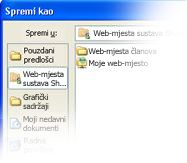
-
izravnim prijenosom u biblioteku za predaju, posebnu biblioteku koja se stvara kada se za web-mjesto aktivira Organizator sadržaja
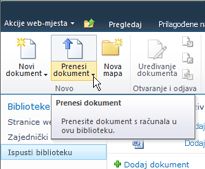
-
Da biste naredbu Pošalji kada koji dolaze iz drugog web-mjesta sustava SharePoint.
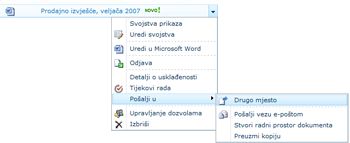
-
iz aplikacije nekog drugog proizvođača putem web-servisa
-
iz upravljane mape sustava Exchange – porukama e-pošte može se rukovati kao zapisima te ih je moguće usmjeravati kao bilo koji drugi dokument
Određivanje mjesta usmjeravanja
Dokumente je moguće usmjeravati na web-mjesto centra za zapise ili na bilo koje drugo web-mjesto sustava SharePoint. Biblioteka za predaju, koja se automatski stvara prilikom aktiviranja značajke Organizator sadržaja, služi kao zadano mjesto na koje se dokumenti usmjeravaju ako ne zadovoljavaju unaprijed određene kriterije. Postupak usmjeravanja dokumenata sastoji se od nekoliko glavnih elemenata:
Slanje servis ili e-pošte web drugih SharePoint web-mjesta ili aplikacije drugih proizvođača mogu slati dokumente u organizator sadržaja. Exchange možete e-pošte dokumenata u organizator sadržaja. Dokumente i zapise e-pošte s pravilnu vrstu sadržaja, metapodataka i pravila podudaranja automatski se šalju u odgovarajuću biblioteku ili mapu.
Ciljne biblioteke i mape Sadržaja administratori ili Upravitelji zapisa ručno stvoriti biblioteke i mape u koju je dokumenti usmjeravati.
Vrste sadržaja web-mjesta To su potrebna i korisnici ručno dodajte odgovarajuće vrste sadržaja u ciljne biblioteke.
Važno: Budući da će raditi samo organizator sadržaja na vrste sadržaja koje su ili izvedenog iz dokumenta u vrstu sadržaja, nećete ga moći koristiti za organiziranje velikim popisima.
Biblioteka za predaju Dokumenti koje nemate dovoljno metapodataka tako da odgovara pravila ili koji nedostaju obavezni metapodaci šalju se u biblioteku za predaju tako da korisnici mogu unijeti obavezni metapodaci. Sve vrste sadržaja za usmjeravanje se automatski povezuju s biblioteka za predaju. Organizator sadržaja možete konfigurirati tako da se svi dokumenti prenesene privremeno usmjeruje u biblioteku za predaju. Dodatne informacije o konfiguriranju organizator sadržaja potražite u članku Konfiguriranje organizatora sadržaja za usmjeravanje zapisa.
Popis za usmjeravanje dokumenata Ovaj popis omogućuju stvaranje Osmišljavanje načina organizacije sadržaja na ovom web-mjestu. Pomoću tog popisa stvorite pravila koja provjerite je li dokumente koji se šalje na web-mjesta su usmjerava na odgovarajuće mjesto i imati odgovarajuća svojstva. Sadržaja administratori ili Upravitelji zapisa potražite u ovom popisu da biste je stvorili, upravljanje i prikaz pravila za usmjeravanje.
Dijagram u nastavku prikazuje način usmjeravanja dokumenata i poruka e-pošte ovisno o tome zadovoljavaju li određene kriterije.
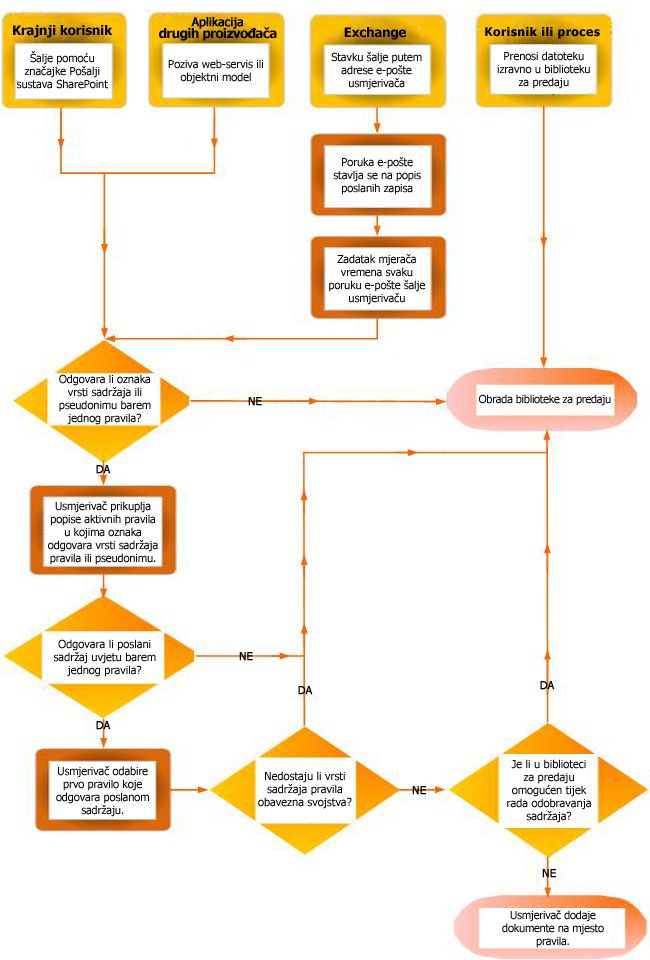
Prvi koraci
Prije stvaranja pravila za usmjeravanje dokumenata morate provesti nekoliko važnih koraka.
-
Stvorite biblioteke i mape u koje želite usmjeravati dokumente. Možda ćete za svaku vrstu dokumenta koju usmjeravate stvoriti zasebnu mapu. Na primjer, stvorite biblioteku samo za zapise e-pošte ili proračunske tablice programa Excel. Više o stvaranju biblioteka potražite klikom na veze u odjeljku Vidi također.
-
Dokumentima koji će se usmjeravati moraju se pridružiti vrste sadržaja. Na taj način vrsta sadržaja može biti jedan od kriterija koji određuje konačno mjesto na koje se pohranjuju dokumenti.
Stvaranje pravila za usmjeravanje dokumenata
Za svaku vrstu zapisa koju dodate na popis usmjeravanja zapisa morate navesti naslov i opis zapisa. Morate navesti i mjesto na web-mjestu na koje se zapis pohranjuje. Da biste bili sigurni da se svi relevantni zapisi usmjeravaju na odgovarajuća mjesta, za vrste zapisa možete odrediti zamjenske nazive.
Napomena: Za stvaranje pravila za usmjeravanje dokumenata morate imati barem dozvole vlasnika web-mjesta.
-
Dođite do web-mjesta za koje želite stvoriti pravila alata Organizator sadržaja.
-
Na izborniku Akcije web-mjesta

-
Na stranici Postavke web-mjesta u odjeljku Administracija web-mjesta kliknite Pravila za organizator sadržaja.
-
U novoj grupi na vrpci kliknite Nova stavka pa Pravilo.
-
Upišite naziv koji opisuje akcije i uvjete pravila.
-
U odjeljku Stanje i prioritet pravila odaberite hoće li se pravilo primjenjivati na dolazni sadržaj. Ako je odabrana mogućnost Aktivno, odaberite prioritet koji određuje način na koji se sadržaj usmjerava ako zadovoljava više pravila Organizatora sadržaja.
-
Nakon toga pridružite pravilo vrsti sadržaja. Time se stavke poslane u organizator označavaju odabranom vrstom sadržaja i utvrđuju se svojstva koja se koriste u uvjetima pravila.
-
Odaberite odgovarajuću grupu sadržaja. Grupa koju odaberete određuje vrste sadržaja koje možete odabrati u sljedećem koraku.
-
Odaberite odgovarajuću vrstu sadržaja.
-
Ako ste odabrali vrstu sadržaja ima drugo ime na drugo web-mjesto sustava SharePoint, odaberite potvrdni okvir u odjeljku zamjensko ime, upišite zamjensko ime u polje, a zatim klikniteDodaj. Nazivi zamjenski vrste sadržaja prikazuju se u okviru popisa.
-
U odjeljku Uvjeti odaberite uvjete pravila koje svojstva poslane stavke moraju zadovoljavati. Na primjer, pravilo možete primijeniti na sve dokumente koji u naslovu sadrže riječ “proračun”. Klikom na vezu Dodaj još jedan uvjet možete dodati još uvjeta.
Napomena: Svojstva dostupna padajućem popisu svojstva razlikuju se ovisno o vrsti sadržaja koji ste odabrali u koraku 6.
-
Upišite ili potražite mjesto na koje ćete spremiti sadržaj koji zadovoljava pravilo. Potvrdite okvir Automatski stvori mapu da biste slične dokumente grupirali u mape. Na primjer, ako imate svojstvo koje popisuje svu projektnu dokumentaciju vaše tvrtke ili ustanove, organizator možete postaviti da stvara zasebnu mapu za svaki projekt.










